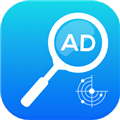win10立体声混音设置步骤:
1、在Win10系统的右下角,我们可以看到一个喇叭的形状的图标,点击选择这个即可。
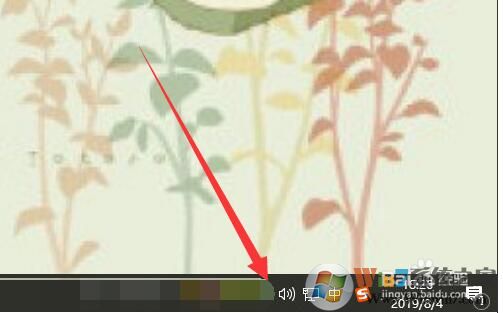
2、然后我们用鼠标右击后可以看到下图所示,我们在这里点击选择其中的打开声音设置
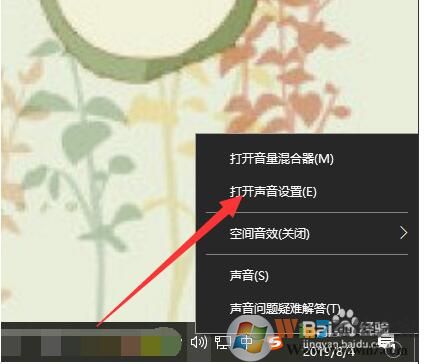
3、打开声音置之后,我们在右侧可以找到管理声音设备选项,点击进入。
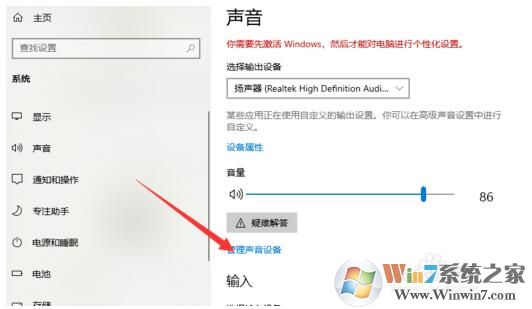
4、然后我们进入到管理页面后,可以看到下图所示的情况,我们在这里可以看到是被禁用的。
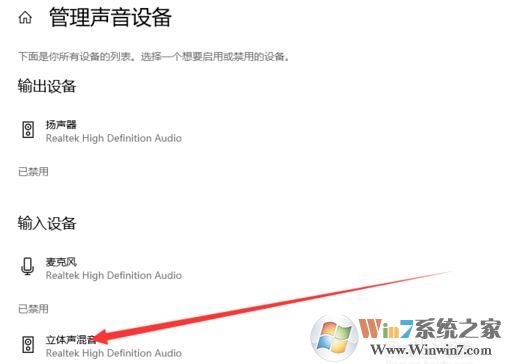
5、然后我们用鼠标点击这个立体声混音之后可以看到下图所示的情况
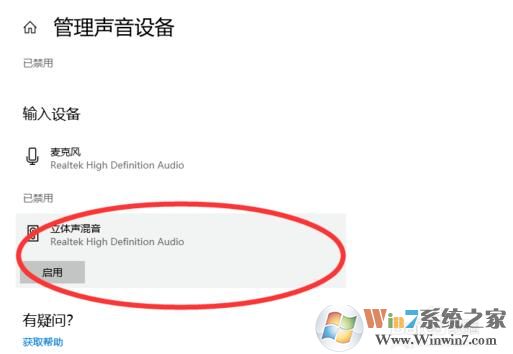
6、然后在这里点击开启后,即可开启电脑的立体声混音、可以看到下图所示的情况。
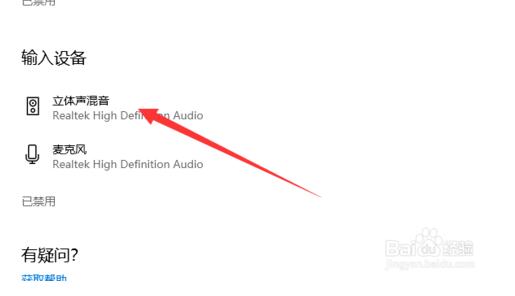
注:如果没有以上选项,那么有可能你的电脑声卡不支持立体混合声,所以还需要准备一张好的声卡哦。